在创建文档的过程中,除了正文内容,我们也会添加一些元素让文档看起来更加专业。比如页眉、页脚,虽然经常会被遗忘,但在很多专业领域中是不可或缺的一部分。
今天这篇文章就给大家介绍一些页眉页脚的小知识以及2个PDF编辑工具。感兴趣的小伙伴,赶紧跟着小编继续往下看吧~
什么是页眉页脚?
页眉和页脚常用于添加正文以外的附加信息。
页眉是出现在印刷品或书籍页面顶部的信息,页脚则出现在页面底部,与页眉内容相似并互为补充。
如何给PDF文档添加页眉页脚?
如果直接给PDF文档添加页眉页脚,就省去了word转PDF的步骤,避免一些转换问题。
今天给大家介绍2个非常好用的电脑端PDF编辑工具,赶紧一起来了解一下吧~
01嗨动PDF编辑器
嗨动PDF编辑器操作简单易上手,支持PDF编辑、PDF阅读、PDF加密、PDF打印等操作。可以满足用户不同的PDF编辑处理需求!
具体操作步骤如下:
打开安装好的软件,进入首页后点击【编辑】按钮,从文件夹中导入需要编辑的PDF文档;
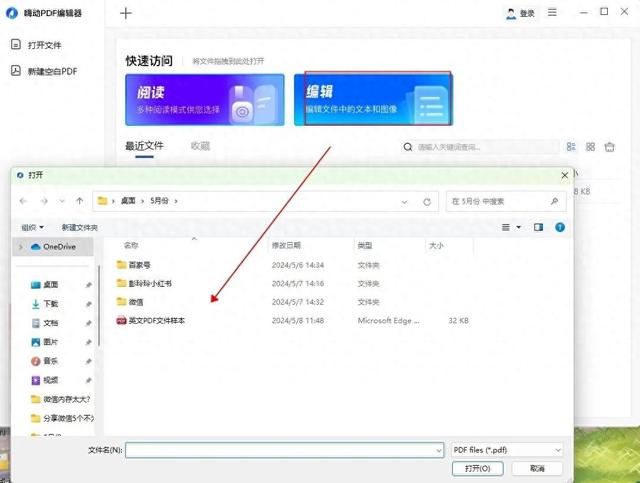
接着就能在上方看到多种编辑工具,如添加文本、添加图片、页码、页眉页脚、水印;根据需要选择;
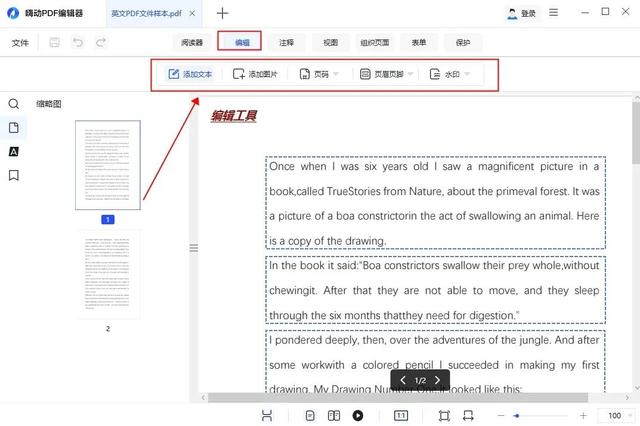
根据需要点击【页眉页脚】,在下拉列表中选择【添加页眉页脚】即可;

在弹窗页面中,设置页眉、页脚的字体、字号、日期、页码、页边距;还可以直接预览添加效果,满意后直接点击【确认】即可;
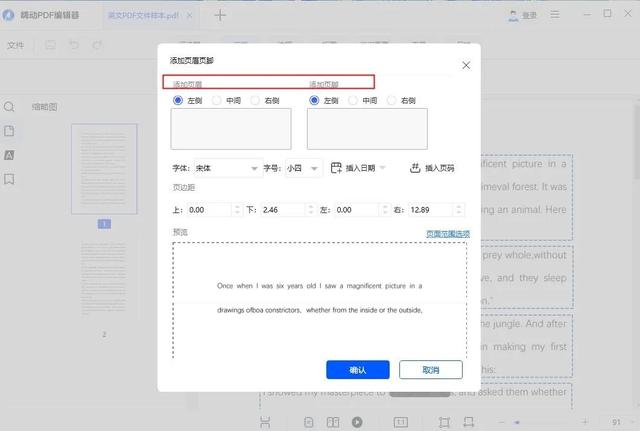
最后就能看到页眉页脚的添加效果啦~
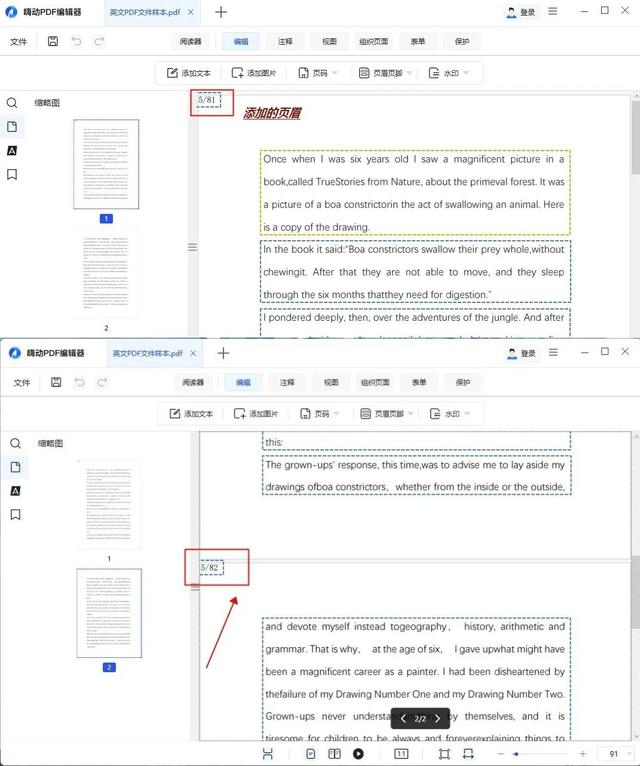
02迅捷PDF编辑器
这是一款专业的PDF编辑器,支持对PDF添加标注、便签、表单、编辑等操作;
而且还支持对PDF文档添加页眉页脚、水印、背景、数字签名、加密等操作,可以满足用户的不同需求!
打开软件,导入需要编辑的PDF文档,点击上方【文档】按钮—在下拉列表中点击选择【页眉页脚】点击添加即可;

接着输入页眉页脚的文本内容、调整位置,预览效果满意直接点击确定即可。
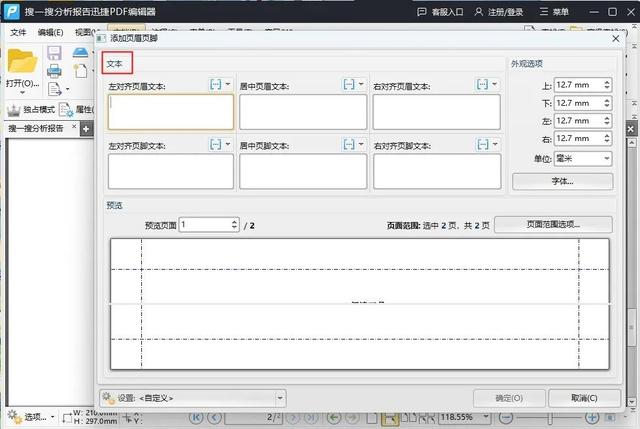
最后就能完成PDF添加页眉页脚啦~添加效果如下:
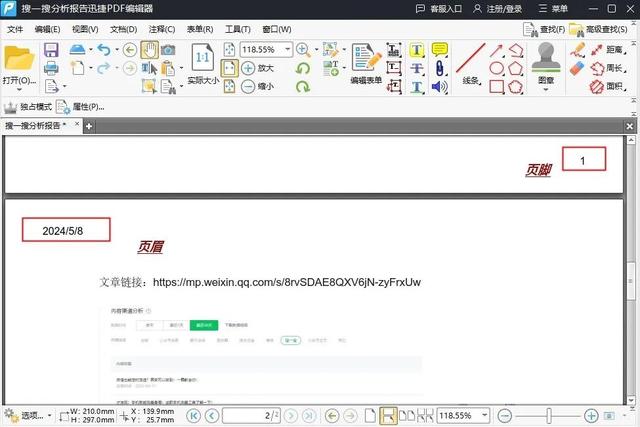
好啦~本期给大家分享的这2个PDF编辑工具,每一个都非常实用!希望本期给大家分享的添加页眉页脚的小技巧,能给你带来帮助!
有需要的小伙伴,不妨下载安装试试看~
